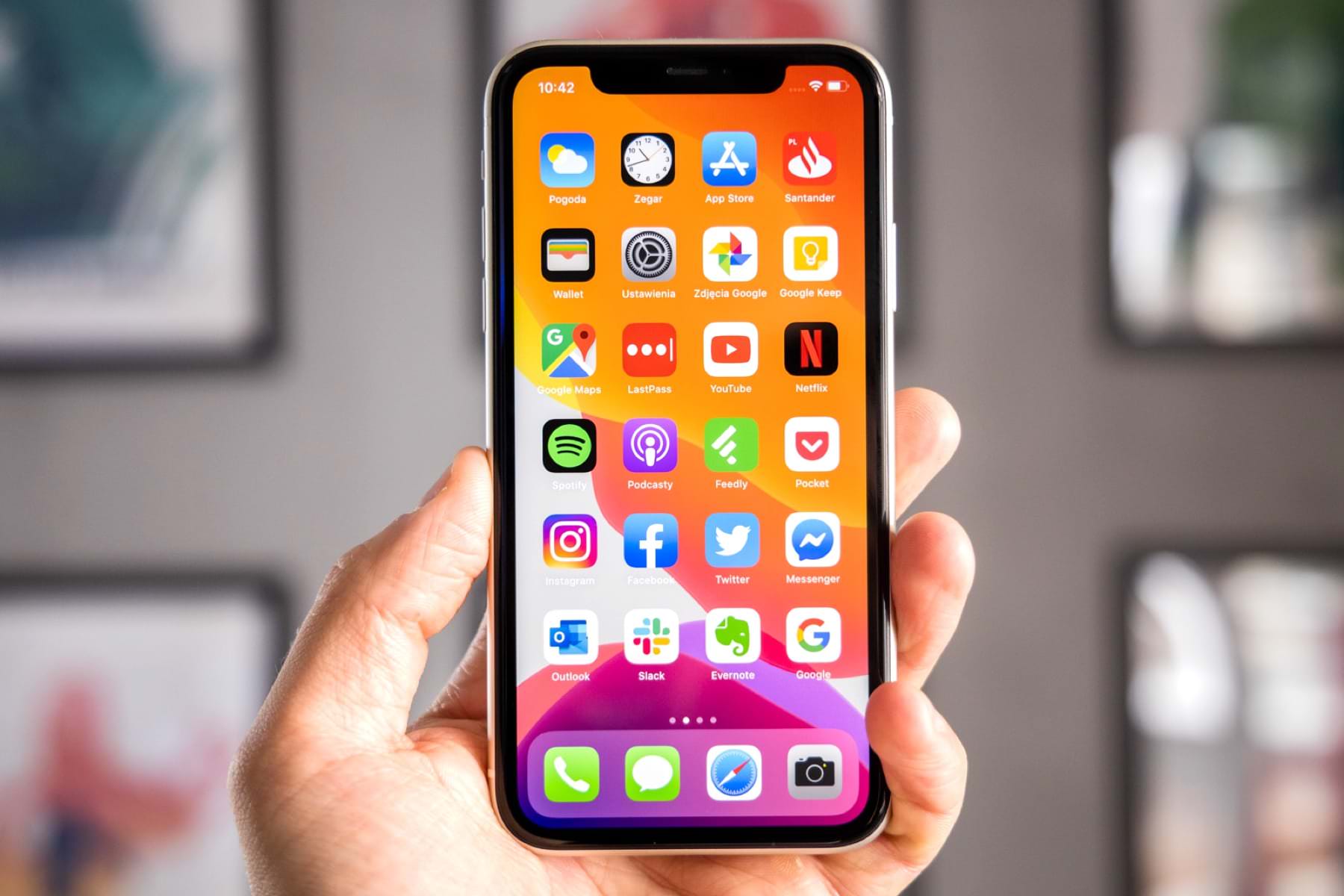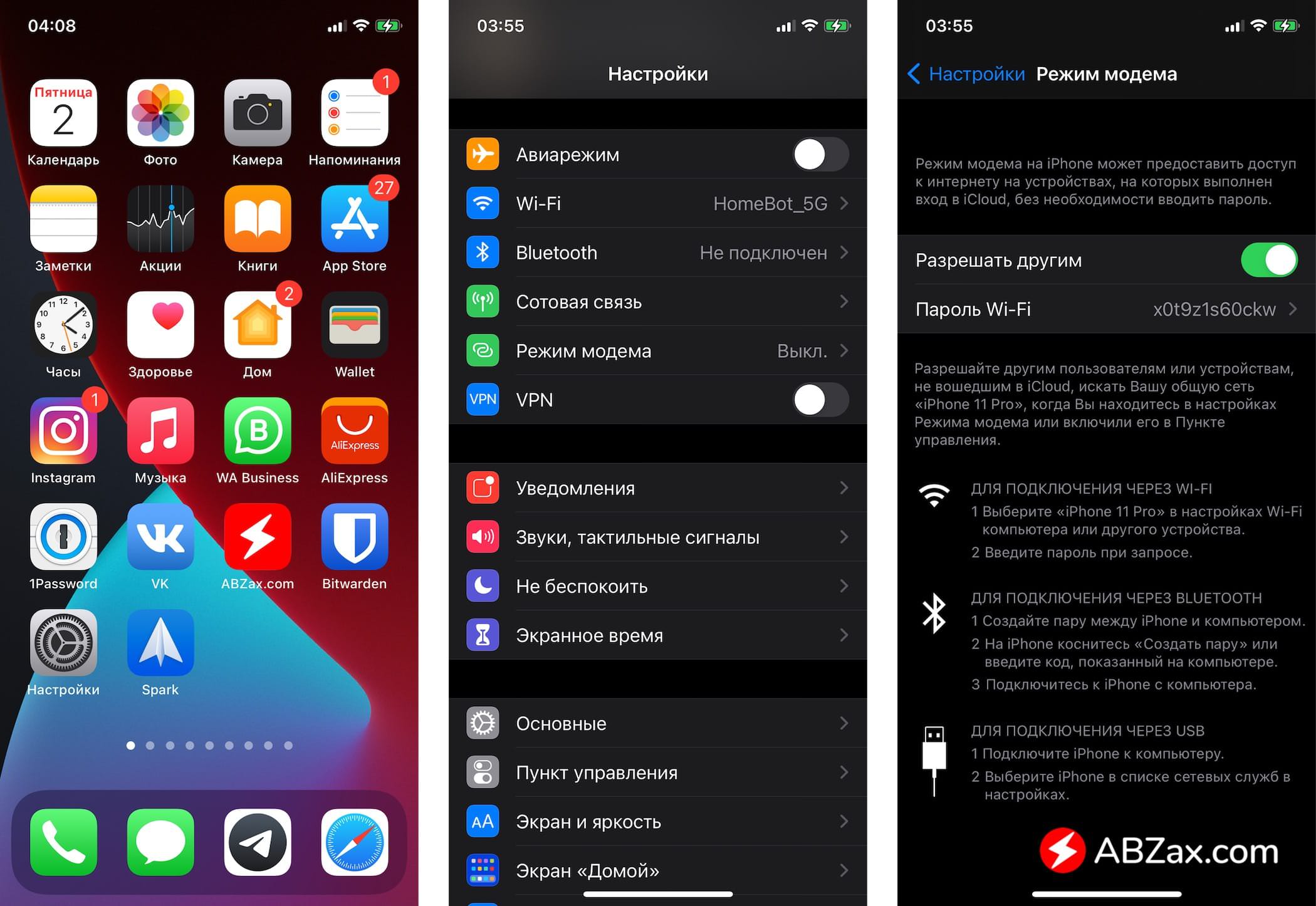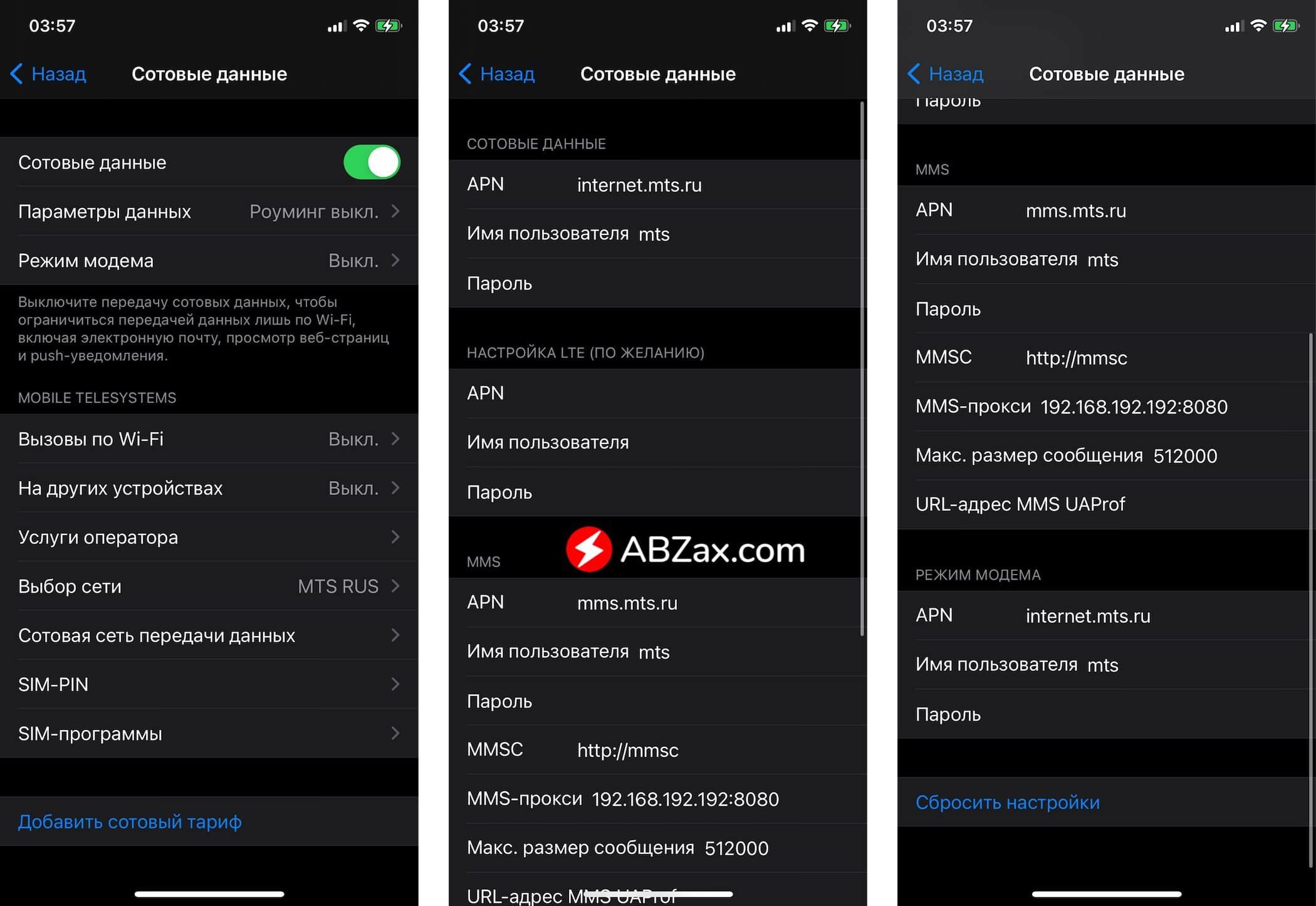Прошли те времена, когда требовалось платить по 7 рублей или даже больше за каждый израсходованный мегабайт интернет-трафика. Теперь оплачивать такие услуги возможно сразу в больших объемах, отдавая порядка 100 рублей за 3 – 4 ГБ трафика. Этот самый трафик большинство людей использует конечно же на смартфонах, являющихся крайне универсальными устройствами, но иногда возникает необходимость поделиться этим самым доступом к глобальной сети с другими людьми или просто с какими-то второстепенными гаджетами. Как показывает практика, владельцы iPhone часто задаются вопросом о том, как включить режим модема на смартфонах Apple, ведь такого пункта в настройках операционной системы iOS 14 или любой более старой может попросту не быть.
Когда в «яблочный» телефон вставляют SIM-карту, он проводит идентификацию оператора, которому принадлежит «симка», после чего скачивает через мобильный интернет или через сеть Wi-Fi с серверов данные о том, какие необходимо использовать настройки авторизации для раздачи интернет-трафика на другие устройства. Как правило, этот процесс происходит автоматически, но бывает так далеко не всегда. Иногда владельцы iPhone жалуются, что режим модема невозможно включить вовсе, потому что такой настройки нет в iOS, либо она имеется, но при включенном режиме модема доступа к интернету на сторонних устройствах просто нет. В таком случае пользы от него совершенно никакой нет, так как подключиться к глобальной сети не удается.
Включить режим модема на любом iPhone, если все данные были подгружены автоматически, очень просто. Для этого необходимо запустить приложение «Настройки», после чего открыть раздел «Режим модема» и активировать переключатель «Разрешать другим», предварительно введя любой желаемый пароль для доступа к сети Wi-Fi, создаст которую смартфон Apple. Этот самый пароль должен состоять по меньшей мере из восьми любых символов. В том случае, если никаких подключений к «айфону» в течение 15 минут не будет, режим модема отключится автоматически, поэтому затем его придется включать вручную заново. Изменить этот временной диапазон не представляется возможным, так как Apple не позволяет этого сделать.
В том случае, если раздела «Режим модема» нет, необходимо вручную ввести данные оператора в настройках телефона. Для этого требуется открыть раздел «Сотовая связь» и перейти в подраздел «Сотовая сеть передачи данных». Здесь требуется заполнить разделы «Сотовые данные», а также «Режим модема», находящийся в самом низу. Настройки, которые требуется указать, могут варьироваться в зависимости от конкретного оператора. Необходимо вводить именно такие данные, которые принадлежит вашему сотовому оператору, SIM-карта которого уставлена в iPhone. После ввода данных, спустя несколько секунд, раздел для включения режима модема должен актироваться и стать доступным для использования.
При необходимости, можно сбросить настройки сотовых данных, после чего перезагрузить iPhone. В таком случае мобильное устройство попытается самостоятельно повторно подгрузить все данные через интернет, но не факт, что у него получится, поэтому лучше все же вручную ввести все необходимые сведения, тем более что данная процедура не занимает много времени. Для вашего удобства мы подготовили список официальных настроек для различных наиболее популярных и известных сотовых операторов в России, Украине и Белоруссии:
Россия
Билайн
-
- APN: internet.beeline.ru
- Имя пользователя: beeline
- Пароль: beeline
МегаФон
-
- APN: internet
- Имя пользователя: gdata
- Пароль: gdata
МТС
-
- APN: internet.mts.ru
- Имя пользователя: mts
- Пароль: mts
Tele2
-
- APN: internet.tele2.ru
- Имя пользователя: оставить пустым
- Пароль: оставить пустым
Tinkoff Mobile
-
- APN: m.tinkoff
- Имя пользователя: оставить пустым
- Пароль: оставить пустым
Yota
-
- APN: yota
- Имя пользователя: yota
- Пароль: yota
Украина
Киевстар
-
- APN: www.kyivstar.net или www.ab.kyivstar.net
- Имя пользователя: оставить пустым
- Пароль: оставить пустым
Lifecell (life)
-
- APN: internet
- Имя пользователя: оставить пустым
- Пароль: оставить пустым
Vodafone (МТС)
-
- APN: internet
- Имя пользователя: оставить пустым
- Пароль: оставить пустым
3Mob (Utel, Укртелеком)
-
- APN: 3g.utel.ua
- Имя пользователя: оставить пустым
- Пароль: оставить пустым
Беларусь
МТС
-
- APN: mts
- Имя пользователя: mts
- Пароль: mts
Life:)
-
- APN: internet.life.com.by
- Имя пользователя: оставить пустым
- Пароль: оставить пустым
Velcom
-
- APN: vmi.velcom.by или wap.privet.by (абоненты ТП ПРИВЕТ, ТП «Связь без обязательств»)
- Имя пользователя: оставить пустым
- Пароль: оставить пустым
Ранее ресурс ABZax.com писал о том, как выбрать почтовый клиент для работы с электронной почтой по умолчанию в iOS 14 на iPhone и iPad.
* Сервисы признаны судом экстремистскими и запрещены в России.
Источник изображений: «Яндекс Картинки»